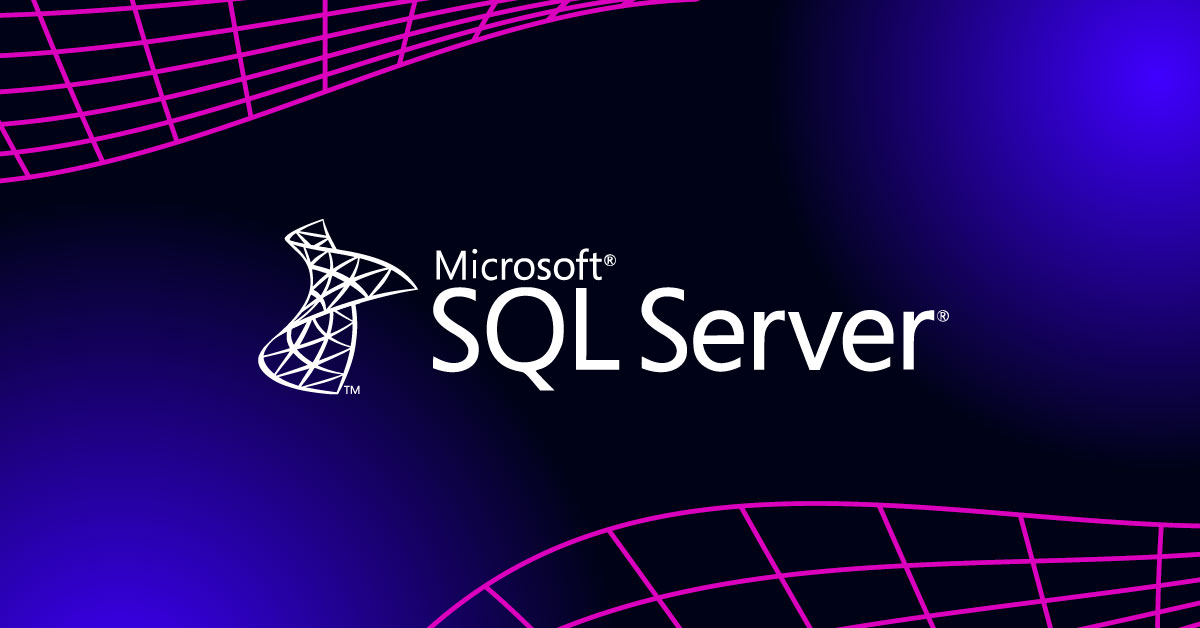Microsoft phát hành rất nhiều phần mềm hỗ trợ người dùng quản lý tốt công việc của mình. Trong đó, SQL Server là một ứng cử viên sáng giá trong việc giúp bạn quản lý các dữ liệu một cách bảo mật với hiệu suất thông minh. Ngay trong bài viết này, Hoàng Hà Mobile sẽ hướng dẫn bạn cách tải SQL Server cực đơn giản. Đi kèm với, bạn cũng sẽ biết cách cài đặt phần mềm này để sử dụng bất cứ khi nào có nhu cầu nhé.
SQL Server là gì?
SQL Server là một hệ quản trị cơ sở dữ liệu (RDBMS) được thiết kế để lưu trữ và quản lý các dữ liệu trong các ứng dụng từ nhỏ đến lớn. Được phát hành lần đầu vào năm 1989, SQL Server đã trở thành một trong những hệ quản trị cơ sở dữ liệu phổ biến nhất trên thế giới. Nhờ vào khả năng mở rộng, bảo mật cao và tính linh hoạt trong việc xử lý dữ liệu.

SQL Server hỗ trợ ngôn ngữ truy vấn cấu trúc (SQL), cho phép người dùng thực hiện các thao tác với cơ sở dữ liệu như thêm, sửa, xóa, và truy vấn dữ liệu. SQL Server có thể hoạt động trên nhiều hệ điều hành Windows và Linux. Với các phiên bản khác nhau như tải SQL Server Express, SQL Server Standard và SQL Server Enterprise, giúp đáp ứng nhu cầu của các tổ chức từ nhỏ đến lớn.
SQL Server gồm những thành phần nào?
Với mục tiêu cung cấp một nền tảng linh hoạt và hiệu quả cho việc quản lý, lưu trữ và truy xuất dữ liệu. SQL Server bao gồm nhiều thành phần quan trọng, mỗi thành phần đóng một vai trò cụ thể trong việc giúp hệ thống hoạt động mượt mà và hiệu quả. Trong đó có thành phần chính là Database Engine và SQLOS, đây cũng là hai thành phần quan trọng nhất của phần mềm này.

Database Engine là thành phần cốt lõi chịu trách nhiệm lưu trữ, quản lý và truy xuất dữ liệu. Database Engine cung cấp các dịch vụ cơ bản như tạo cơ sở dữ liệu, thực hiện các truy vấn SQL, và đảm bảo tính toàn vẹn của dữ liệu. Nó bao gồm các bộ phận như Query Processor (xử lý truy vấn), Storage Engine (quản lý lưu trữ dữ liệu), và Transaction Log (quản lý các giao dịch dữ liệu).
SQLOS hoạt động như một lớp trung gian giữa hệ điều hành và các dịch vụ cơ sở dữ liệu của SQL Server. SQLOS quản lý các tài nguyên hệ thống và cung cấp các dịch vụ cơ bản như quản lý bộ nhớ, xử lý luồng và quản lý tiến trình cho SQL Server.
Lợi ích của việc sử dụng SQL Server là gì?
Tải SQL về máy tính sử dụng sẽ mang đến cho bạn rất nhiều lợi ích thiết thực, nhất là đối với dân văn phòng, cũng như đối với các môi trường yêu cầu quản lý và xử lý dữ liệu hiệu quả.
Hiệu suất cao
SQL Server sử dụng nhiều kỹ thuật tối ưu hóa truy vấn và quản lý tài nguyên để nâng cao hiệu suất làm việc của hệ thống, bao gồm việc sử dụng chỉ mục để tăng tốc độ tìm kiếm và truy xuất dữ liệu. Các chỉ mục này giúp giảm thiểu thời gian truy vấn bằng cách tạo ra các bảng phụ giúp nhanh chóng xác định vị trí dữ liệu mà không cần quét toàn bộ bảng.
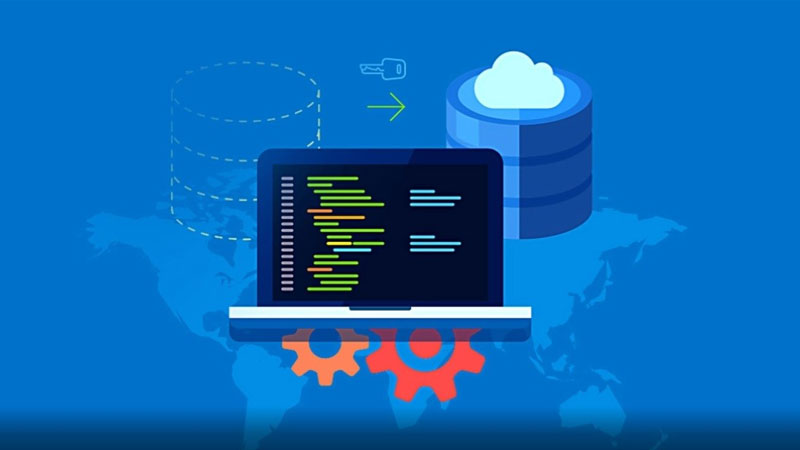
Bên cạnh đó, SQL Server còn hỗ trợ phân mảnh dữ liệu, cho phép phân chia các bảng lớn thành các phần nhỏ hơn, giúp giảm tải cho hệ thống và tăng cường hiệu suất khi truy vấn. Điều này đặc biệt quan trọng khi làm việc với dữ liệu lớn, vì nó giúp các truy vấn được thực hiện nhanh chóng mà không làm ảnh hưởng đến tài nguyên hệ thống.
Bảo mật mạnh mẽ
Rất nhiều người lựa chọn tải SQL thay vì các phần mềm khác cũng vì nó có khả năng bảo mật quá mạnh mẽ. Theo đó, phần mềm sử dụng tính năng mã hóa dữ liệu, cho phép mã hóa thông tin quan trọng cả khi dữ liệu được lưu trữ và khi truyền tải giữa các hệ thống. Nhờ vào đó đảm bảo rằng dữ liệu luôn được bảo vệ, ngay cả khi bị tấn công hoặc truy cập trái phép.
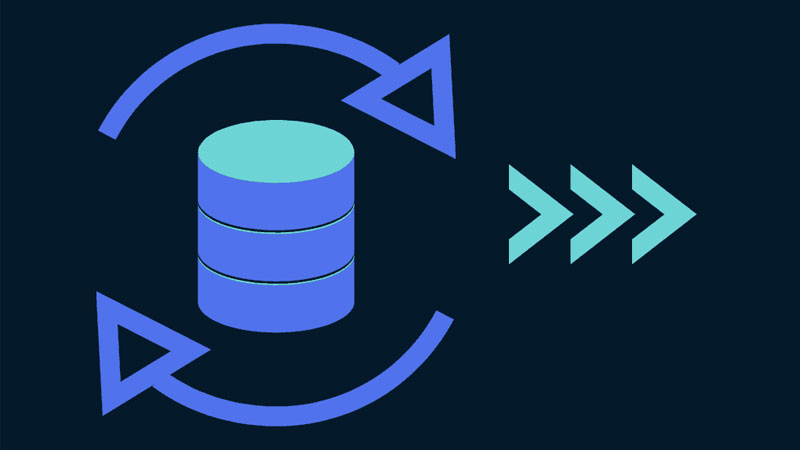
SQL Server cũng cung cấp các phương thức xác thực người dùng mạnh mẽ, bao gồm xác thực Windows và xác thực SQL. Công cụ này hỗ trợ chỉ những người dùng đã được cấp quyền mới có thể truy cập và thực hiện thao tác trên cơ sở dữ liệu. Thêm vào đó, tính năng kiểm soát quyền truy cập chi tiết cho phép quản trị viên cấp quyền truy cập theo từng đối tượng cơ sở dữ liệu, giúp hạn chế quyền truy cập chỉ đến các tài nguyên cần thiết và giảm thiểu nguy cơ lạm dụng.
Tính linh hoạt và khả năng tích hợp
Một trong những điểm mạnh của SQL Server là khả năng tích hợp với nhiều nền tảng và công cụ khác nhau, bao gồm các hệ thống khác ngoài Microsoft hoặc các ứng dụng từ bên thứ ba. Mục đích của tính năng này là giúp các tổ chức dễ dàng xây dựng các giải pháp kết hợp dữ liệu từ nhiều nguồn và tận dụng tối đa cơ sở hạ tầng công nghệ hiện có.
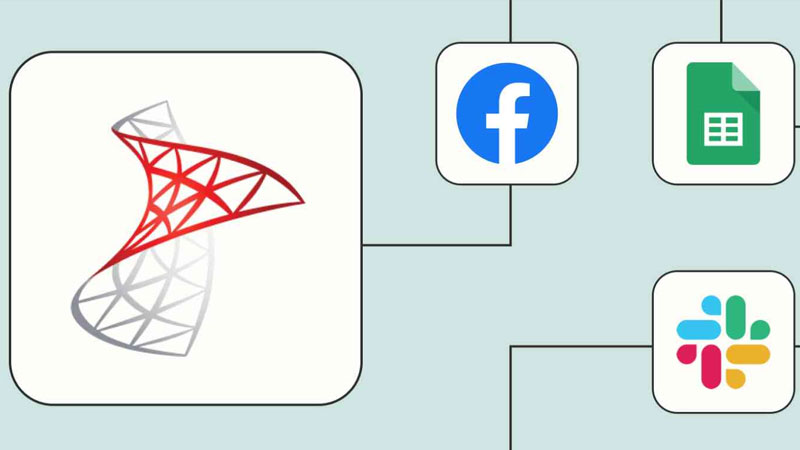
Khi bạn tải SQL Server 2019 thì nên tìm hiểu thêm về các công cụ mạnh mẽ như SQL Server Integration Services (SSIS). Nó cho phép tích hợp và di chuyển dữ liệu giữa các hệ thống khác nhau, từ các nguồn dữ liệu bên ngoài như file CSV, Excel, đến các hệ thống quản lý cơ sở dữ liệu khác. SSIS hỗ trợ quá trình trích xuất, chuyển đổi và tải (ETL), giúp tổ chức dễ dàng chuẩn hóa và đồng bộ hóa dữ liệu để sử dụng trong các ứng dụng phân tích, báo cáo và ứng dụng doanh nghiệp.
Bên cạnh đó còn có các công cụ phân tích và báo cáo như SQL Server Reporting Services (SSRS) và SQL Server Analysis Services (SSAS). SRS cho phép tạo báo cáo động và tùy chỉnh từ dữ liệu trong SQL Server. Trong khi SSAS hỗ trợ việc xây dựng các mô hình dữ liệu phức tạp và thực hiện phân tích dữ liệu chuyên sâu.
Khả năng phục hồi và sao lưu mạnh mẽ
Điểm rất hay ở phần mềm này là cung cấp các cơ chế sao lưu linh hoạt, cho phép người dùng thực hiện sao lưu dữ liệu theo lịch trình. Thậm chí, bạn cũng có thể lựa chọn các phương thức sao lưu khác nhau như sao lưu toàn bộ, sao lưu từng phần hoặc sao lưu log giao dịch. Các cách thức này đều nhằm mục đích giảm thiểu mất mát dữ liệu trong trường hợp có sự cố.
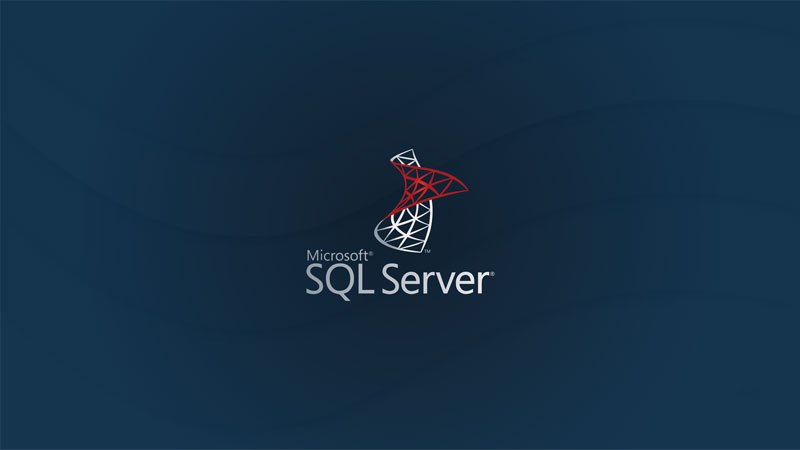
Hơn nữa, SQL Server còn cung cấp tính năng khôi phục điểm thời gian, cho phép khôi phục dữ liệu đến một thời điểm cụ thể trong quá khứ. Chính điều này sẽ giúp bạn tổ chức phục hồi sau các sự cố hoặc lỗi người dùng mà không làm mất mát dữ liệu quan trọng. Tính năng này rất hữu ích trong việc khôi phục dữ liệu sau khi bị tấn công hoặc trong các tình huống khôi phục sau thảm họa.
Hướng dẫn tải SQL Server 2019 và cài đặt trên máy tính
Việc tải và cài đặt phần mềm SQL trên máy tính không quá khó khăn nhưng bạn cần phải thực hiện qua khá nhiều thao tác. Vì thế, bạn hãy tham khảo và thực hiện theo đúng hướng dẫn của Hoàng Hà Mobile bên dưới đây để tiến trình thiết lập phần mềm được đúng nhất có thể nhé.
Cách tải
Bước 1: Đầu tiên, người dùng hãy truy cập vào đường link “https://www.microsoft.com/en-us/sql-server/sql-server-downloads”. Ở mục “Developer” bạn hãy nhấn chọn vào nút “Tải xuống – Download”.
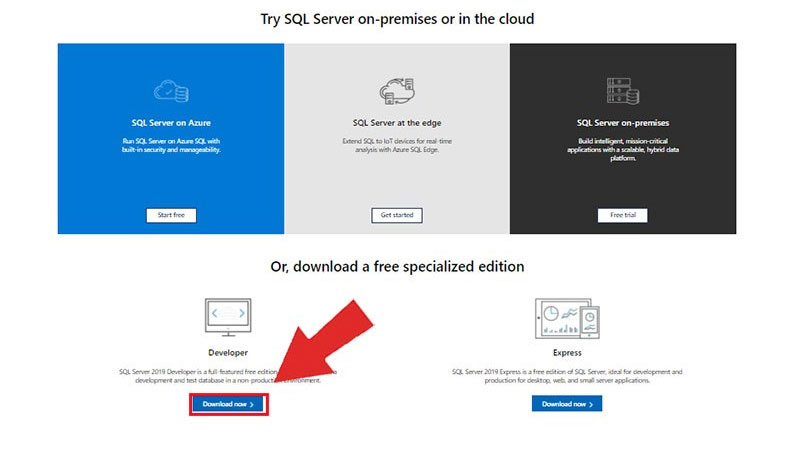
Bước 2: Trên thư mục vừa tải xuống bạn hãy mở nó lên và thấy được thông báo về 3 tùy chọn mục đích sử dụng phần mềm.
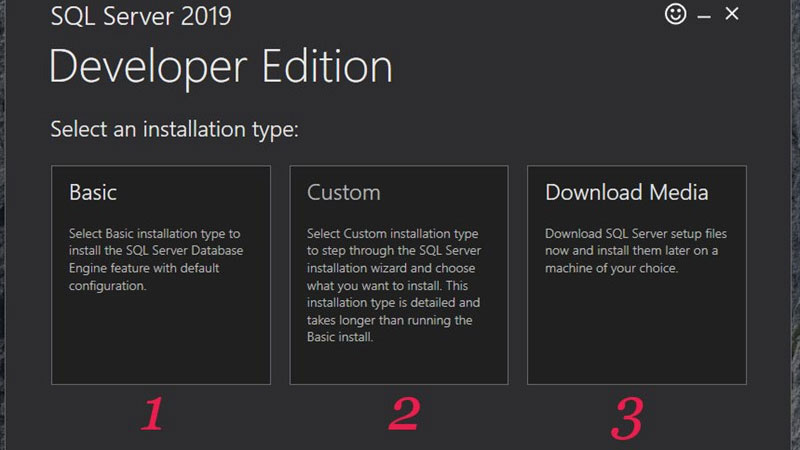
Trong đó, Basic là bạn chỉ sử dụng được các tính năng cơ bản nhất của phần mềm. Custom sẽ là phiên bản chuyên sâu hơn, nếu bạn chọn phiên bản này thì nó sẽ được cài đặt cấu hình của SQL. Còn Download Media sẽ tải xuống cho bạn một file offline để bạn có thể cài đặt nó trên nhiều thiết bị khác nhau.
Bước 3: Trong phạm vi bài viết này, Hoàng Hà Mobile sẽ lựa chọn mục đích là “Basic”. Sau khi bạn chọn vào đó thì tiếp tục nhấn vào “Accept” và tiếp tục là nút “Install”.
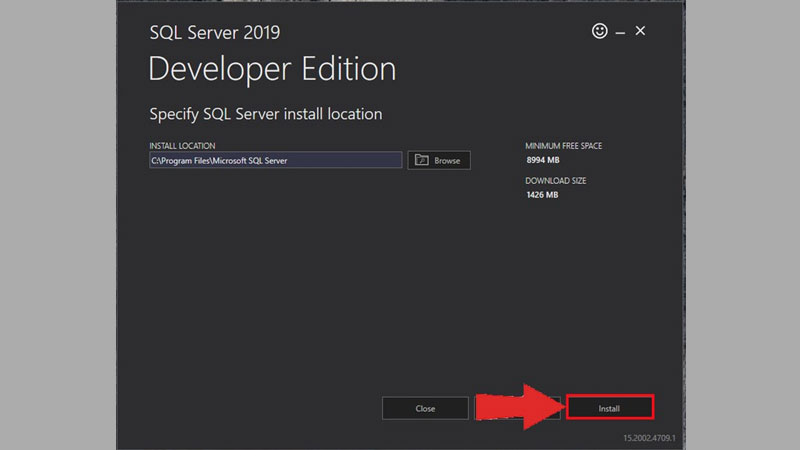
Cách cài đặt
Bước 1: Ngay khi bạn thực hiện đúng 3 bước tải SQL Server 2019 mà Hoàng Hà Mobile chia sẻ ở trên. Bạn sẽ được điều hướng đến một trang thông tin khác, tại đây bạn sẽ chọn vào “Customize” để tiến hành “setting” cấu hình sử dụng cho máy tính.
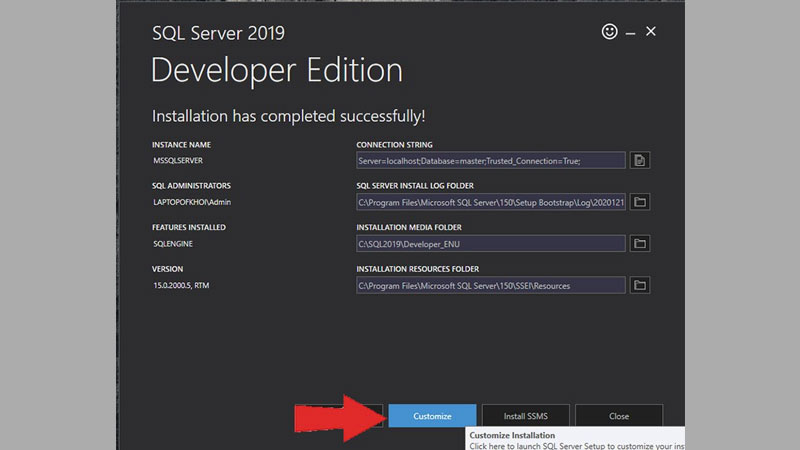
Bước 2: Ở cửa sổ đầu tiên, người dùng cứ bấm chọn “Next”.
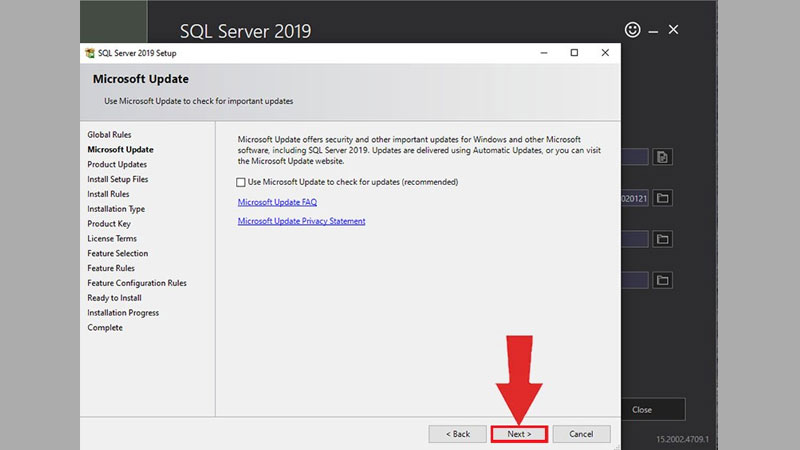
Bước 3: Hệ thống phần mềm sẽ tự động kiểm tra xem cấu hình máy tính của bạn đã đạt yêu cầu hay chưa. Những dấu “tick xanh” đồng việc với việc cấu hình đã đáp ứng được tiêu chí. Thông thường, những mục “Firewall” sẽ được đánh dấu là màu vàng, nhưng bạn hãy cứ yên tâm mà bấm chọn “Next”.
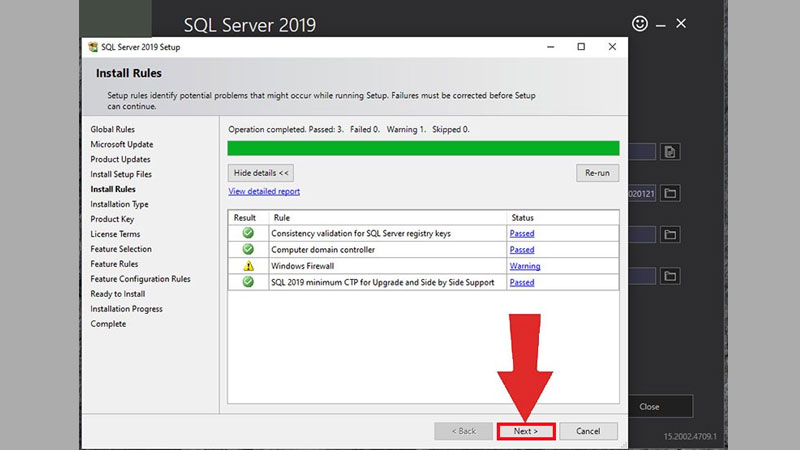
Bước 4: Kế đến là bạn chọn “Developer” ở phần “Product key” để sử dụng miễn phí phần mềm.
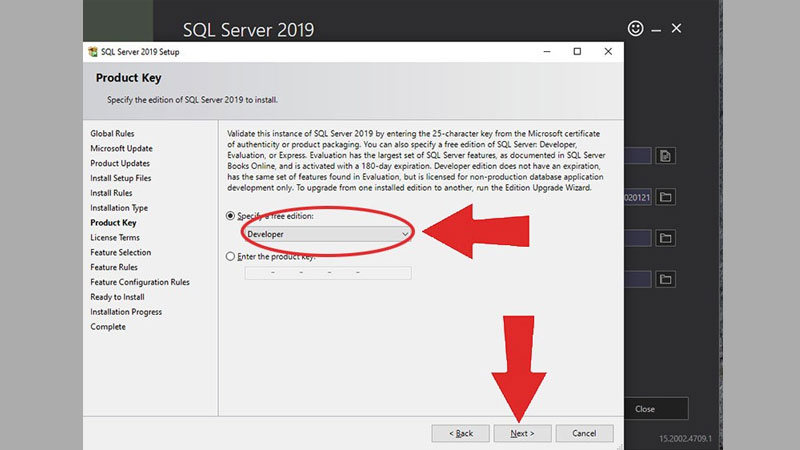
Bước 5: Bạn tiếp tục chọn vào “I accept the license terms and Privacy Statement” và “Next”.
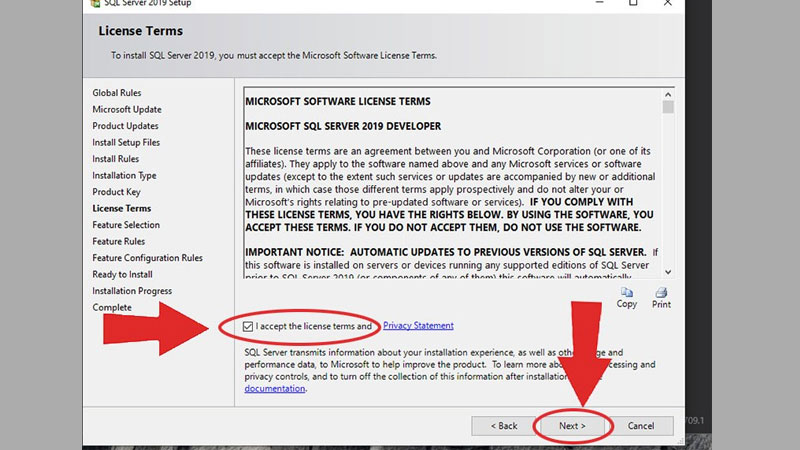
Bước 6: Tại phần “Features Selection”, bạn sẽ chọn lần lượt vào “Database Engine Services, Data Quality Client và Client Tools Connectivity”.
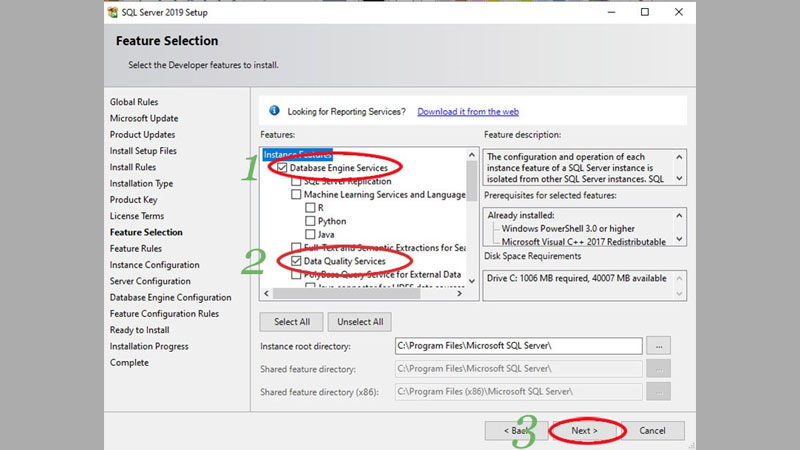
Bước 7: Tại phần “Instance” bạn hãy đặt một cái tên tùy ý, nhưng lưu ý là không có khoảng trống và dấu nhé.
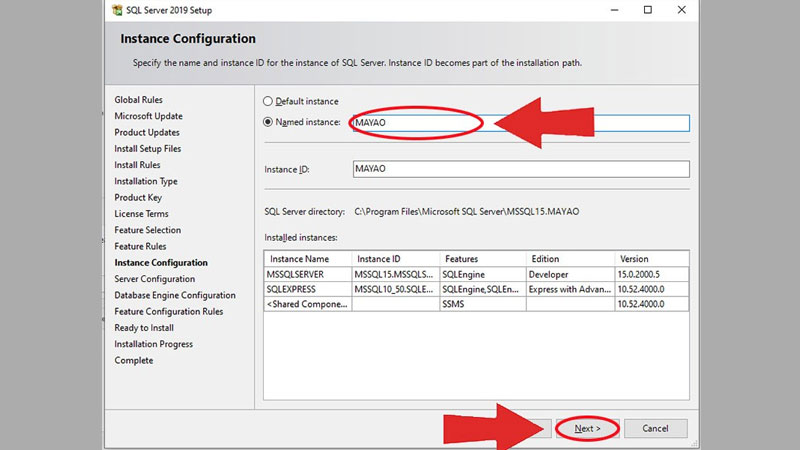
Bước 8: Nếu như bạn muốn tải SQL Server 2019 thành công thì ở bước này bạn cần click chọn chức năng “Mix Mode”. Tính năng này đảm bảo vai trò bảo mật thông tin của bạn. Thậm chí, bạn còn có thể nhập mật khẩu và click “Add current User” để thêm tài khoản của mình.
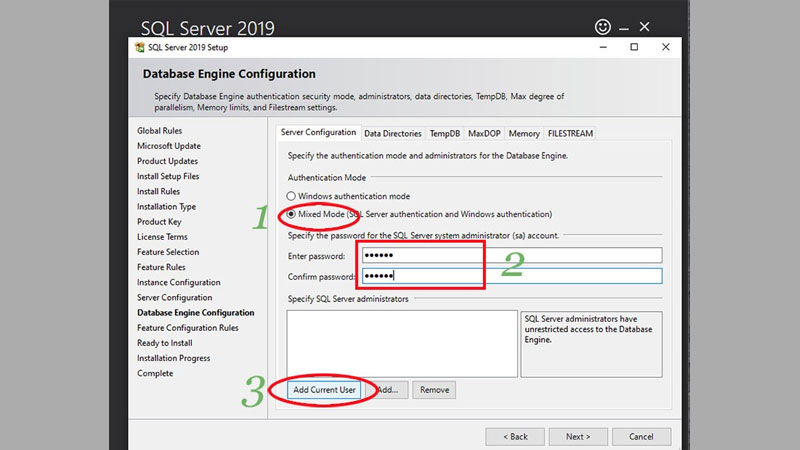
Bước 9: Đến phần cuối cùng này, bạn chỉ cần nhấn chọn “Install” và chờ trong ít phút để phần mềm được thiết lập thành công nhé.
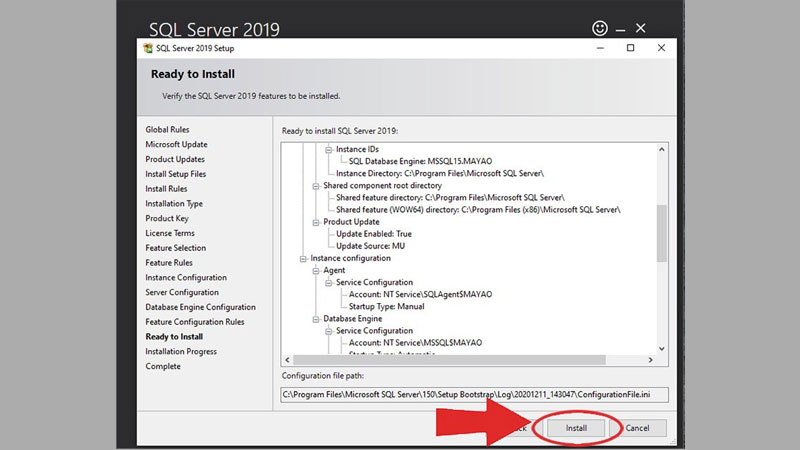
Hướng dẫn cách tải SQL Server Management Studio và cài đặt phiên bản 2019
Bước 1: Đầu tiên, người dùng hãy nhấn chọn vào nút “Install SSMS” để hệ thống tự động điều hướng bạn đế link tải file.
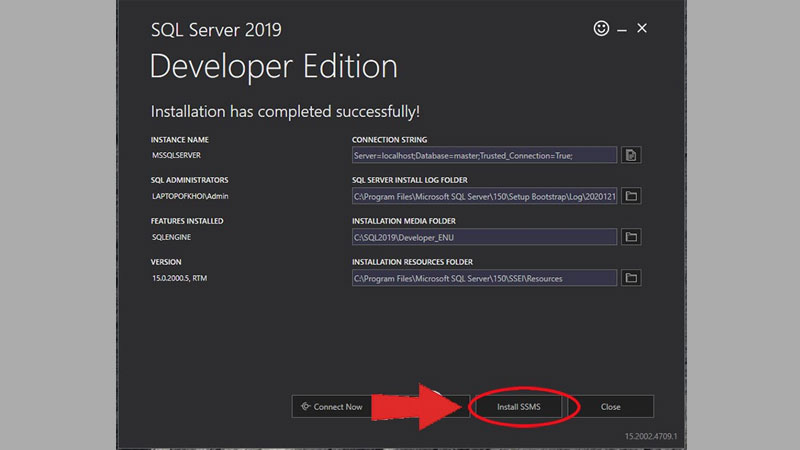
Bước 2: Tại đây, bạn hãy chú ý đến biểu tượng “Download” và nhấn chọn vào đó.
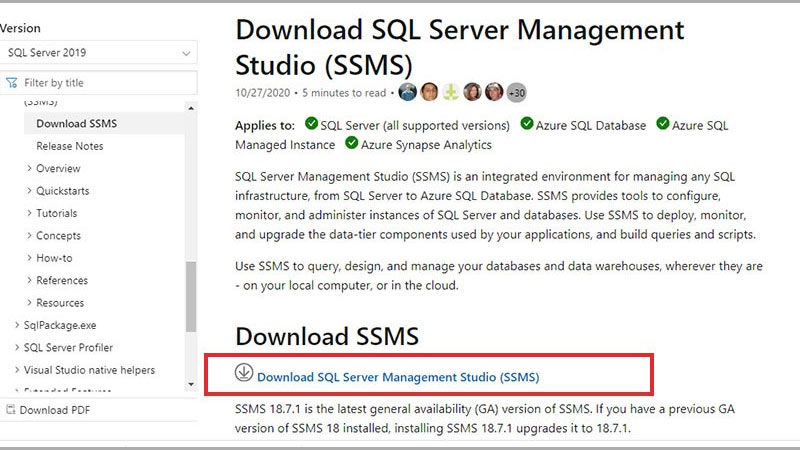
Bước 3: Trên file vừa tải về, người dùng hãy nhấn chọn “Install” để tiến hành trình cài đặt giao diện của phần mềm.
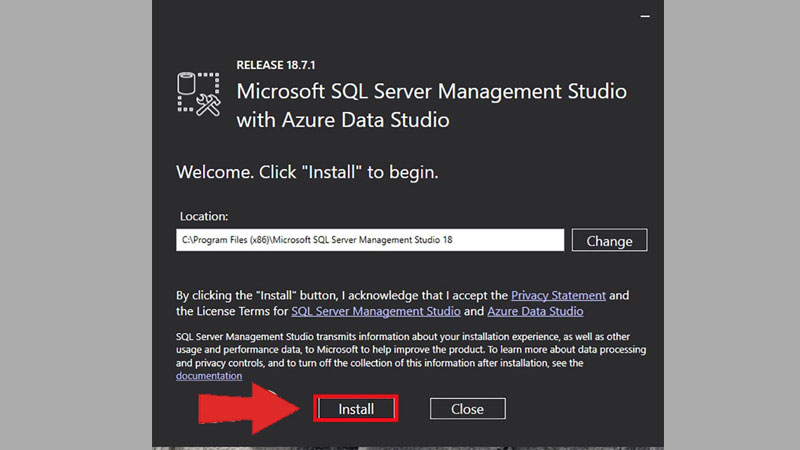
Bước 4: Ngay khi cài đặt xong thì bạn chỉ cần bấm chọn “Close” để chính thức hoàn tất các thao tác nhé.
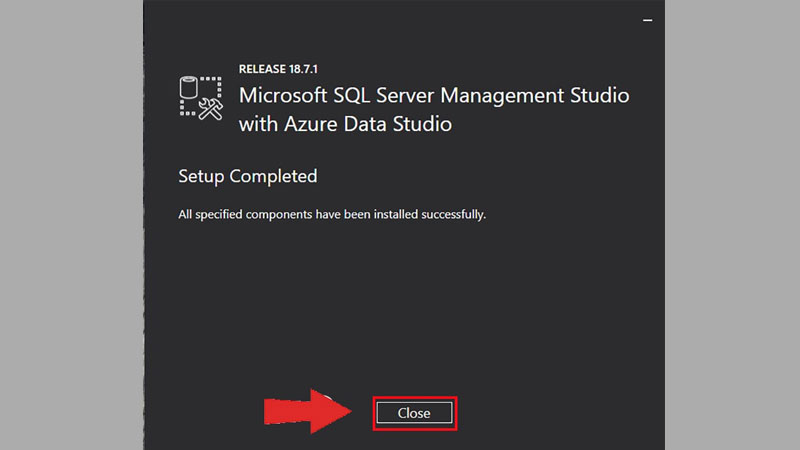
Kết luận
Tóm lại, việc tải SQL Server trên máy tính là một quy trình khá đơn giản và dễ thực hiện. Với các bước rõ ràng từ việc tải về phiên bản SQL Server phù hợp đến cài đặt và cấu hình cơ sở dữ liệu. SQL Server mang lại nhiều tính năng mạnh mẽ cho người dùng nhằm đáp ứng nhu cầu phát triển ứng dụng, phân tích dữ liệu hay vận hành các hệ thống lớn.
Xem thêm: